Сложно найти человека, у которого нет или не было профиля в WhatsApp. Как правило, пользователи переписываются с близкими людьми с помощью смартфона. Однако некоторые люди используют приложение для работы, поэтому гораздо удобнее видеть сообщения на экране ПК. Другим же просто удобно смотреть на текст и медиа в крупном формате. Тогда стоит воспользоваться онлайн-версией мессенджера под названием Ватсап Веб на компьютере.
- Ватсап Веб на компьютере – краткое описание
- Адрес сайта
- Как функционирует веб-версия приложения
- Вход в WhatsApp Web с ПК
- Пошаговая инструкция
- Авторизация в веб-версии
- Вход на свою страничку Ватсап
- Что это значит
- Полный выход из WhatsApp Web
- Какое отличие от веб-версии на телефоне
- Доступные возможности
- Что можно делать в настройках WhatsApp Web
- Преимущества Ватсап Веб на компьютере
- Заключение
Ватсап Веб на компьютере – краткое описание
Для того чтобы общаться с другими пользователями WhatsApp с помощью компьютера, есть два варианта: скачать десктопную версию мессенджера или открыть веб-версию без предварительной загрузки какого-либо софта. Преимущество варианта для браузера как раз и состоит в том, что никакой подготовки это не требует. Просто откройте обозреватель и зайдите на сайт.
Адрес сайта
Чтобы начать работу, зайдите на официальный сайт мессенджера – https://web.whatsapp.com/. Вы сразу же попадёте на необходимую страницу. Как правило, сначала информация отображается на региональном языке (например, в России будет русская версия), но после авторизации он переходит на язык системы.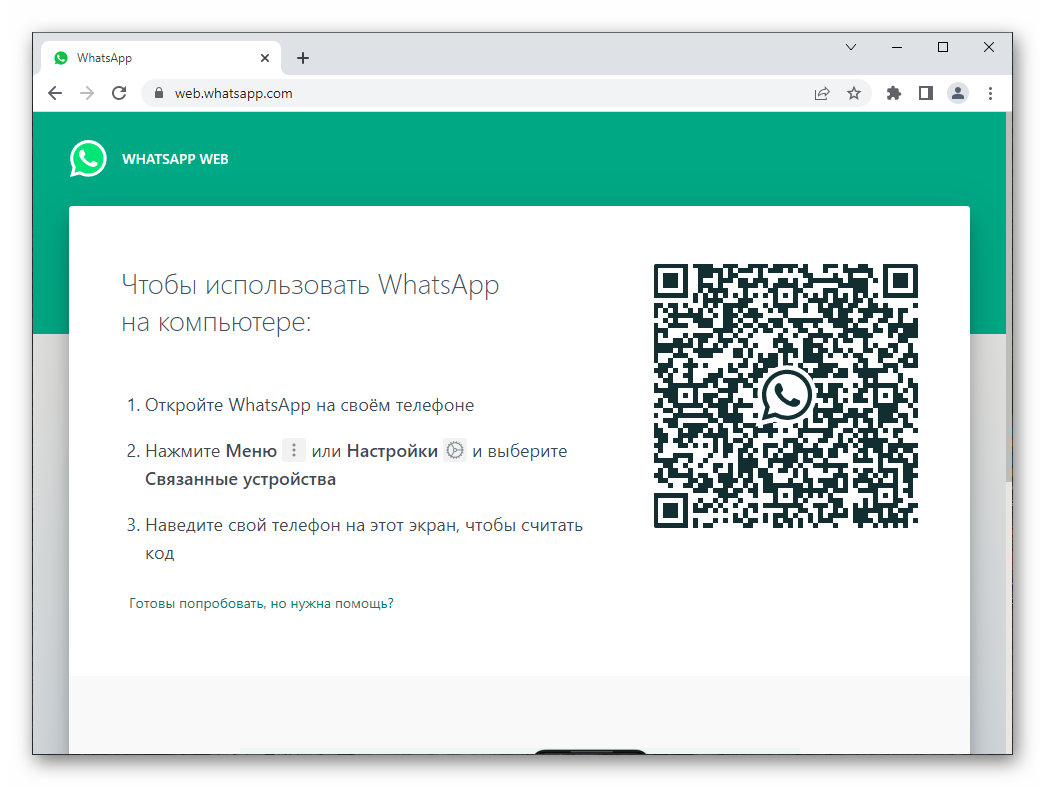
Как функционирует веб-версия приложения
Для корректного функционирования WhatsApp Web для компьютера при первом подключении и при последующих запусках нужно всегда держать рядом телефон. Все переписки полностью синхронизируются с мобильными данными. Время от времени софт проверяет связь с гаджетом. Если связи нет, доступ к сообщениям закрывается полностью. Возобновить работу можно только когда синхронизировать данные удастся снова.
Вход в WhatsApp Web с ПК
В отличие от других подобных мессенджеров, чтобы совершить вход с компьютера в Вацап онлайн, не нужно ждать SMS-сообщение с кодом, ссылку на e-mail или проделывать другие процессы. Всё, что вам потребуется – это ПК и гаджет, на который уже установлено приложение мессенджера.
Пошаговая инструкция
Чтобы в Вацап Веб войти правильно, следуйте простой инструкции. Всего несколько шагов, и вы сможете общаться с дорогими людьми на компьютере. Действия для этого следующие:
- Откройте сайт WhatsApp Web в удобном для вас браузере. На экране появится специальный QR-код и информация на русском языке.
- Возьмите в руки телефон и запустите мобильную версию WhatsApp.
- Тапните по значку вызова меню.

- Выберите пункт «Связанные устройства».
- Запустите процедуру «Привязка…» и выдайте разрешение на доступ к камере.

- Выберите пункт «Сканировать QR-код».
- С помощью камеры смартфона отсканируйте QR-код на мониторе или экране ноутбука.
Остальные процессы внутренняя система проделает самостоятельно. Дождитесь окончания загрузки данных и наслаждайтесь перепиской.
Авторизация в веб-версии
Перед использованием стоит помнить, что Ватсап Web – это дополнение к основному мессенджеру. Без профиля в приложении вы не сможете использовать десктопную версию.
Вход на свою страничку Ватсап
Открывшаяся страница в браузере с точки зрения данных ничем не будет отличаться от списка переписок на вашем телефоне. Ватсап Веб онлайн не копирует внешний вид чатов с телефона. Однако вы всегда можете выбрать желаемое оформление в настройках. Пользователям доступна тёмная тема и различные фоны для переписки.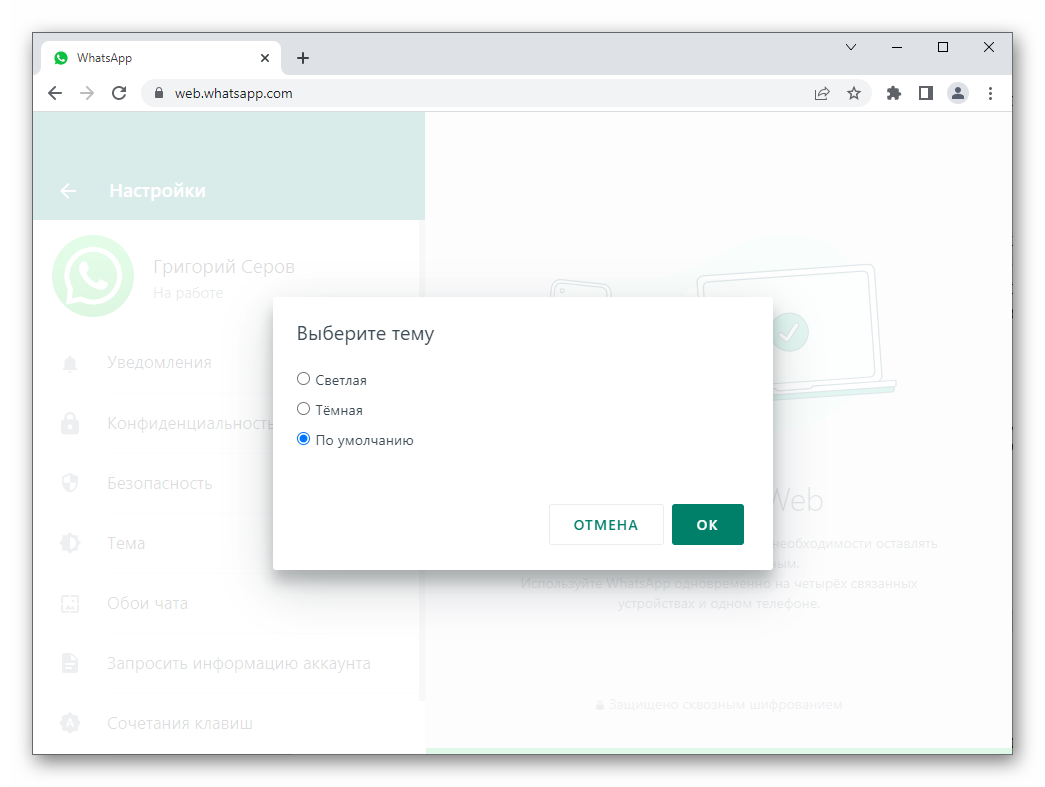
Что это значит
После сканирования кода, вы попадёте на основную страницу, где вам будут доступны все переписки. Они будут обновляться в реальном времени: всё, что приходит на телефон, будет приходить и на ПК. После входа компьютер будет использовать мощности вашего смартфона для открытия файлов. Это касается интернета. Если у вас не подключён безлимитный интернет, присоединитесь к сети Wi-Fi, чтобы получать трафик, не беспокоясь о потраченных гигабайтах.
Полный выход из WhatsApp Web
Если вы хотите выйти из Ватс Апп Web, не спешите закрывать вкладку. Таким образом, вы просто свернёте его и в следующий раз, когда с вашего компьютера кто-то захочет авторизоваться под своим логином, он увидит ваши переписки.
Чтобы этого не произошло, обязательно откройте пункт «Связанные устройства» в меню мобильного приложения.
Далее, нажмите на активную сессию и выберите опцию «Выйти» в появившейся форме.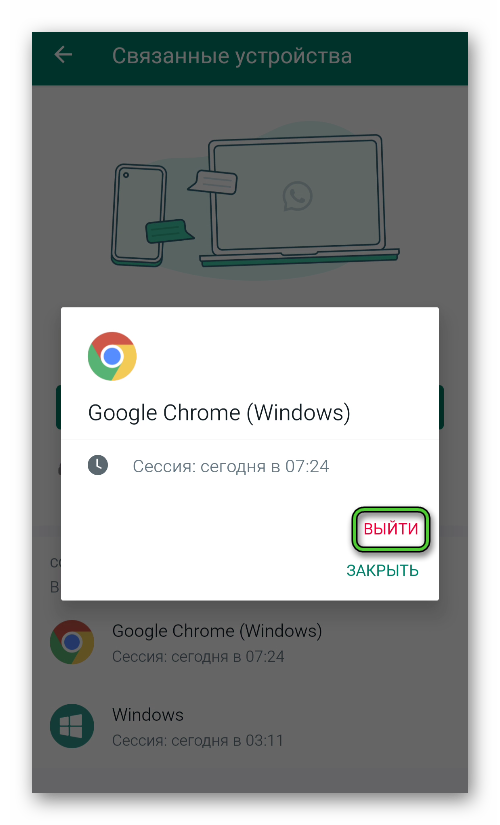
В таком случае злоумышленник не сможет прочитать ваши сообщения. Процесс можно повторять при каждом завершении сеанса компьютера – на функциональности программы это никак не отразится. В следующий раз снова выполните вход. Вы таким способом надёжно обезопасите переписки.
Какое отличие от веб-версии на телефоне
Версия WhatsApp Web существует и для смартфонов, но не пользуется особой популярностью из-за своих ограничений. Как и в случае с вариантом для ПК, вам необходимо иметь страницу в приложении для того, чтобы войти. Следственно, человеку нет необходимости сидеть в браузерной версии, если есть мобильное приложение.
В целом, версии не слишком сильно отличаются друг от друга. Основное изменение – это непривычный дизайн и ниже скорость в браузерном варианте. Пройдёт некоторое время прежде, чем вы привыкните к незначительным отличиям, которые, тем не менее, внесут затруднения в работу.
Доступные возможности
Основной версией мессенджера всё ещё считается мобильная. Именно в ней вы сможете изменить необходимые данные. Например, аватар, номер телефона и другие важные пункты. Также в приложении вы можете управлять резервным копированием переписок. Однако для этого вам понадобится профиль в Google. Этот вариант сохранения понадобится в случае, если вы решите поменять мобильное устройство.
Все указанные пункты отсутствуют в Вацап Web. Внутренние алгоритмы позволяют не так много. В данной версии есть возможность выполнять следующие задачи:
- видеть избранные сообщения или архивированные чаты, а также добавлять новые пункты в них;
- закреплять переписки или удалять их;
- устанавливать беззвучный режим для некоторых чатов;
- создавать новые группы.
С точки зрения функциональности, версия Вацап Веб для компьютера ограничена. Это сделано для того чтобы контроль над профилем оставался в руках одного человека. Некоторые организации используют одну страницу для того, чтобы переписываться с разными пользователями. Как правило, это делают менеджеры. Поэтому важно давать доступ нескольким людям. Тем не менее, часть настроек доступна только тому, у кого есть смартфон.
Что можно делать в настройках WhatsApp Web
Как и в случае с основным интерфейсом, количество настроек существенно сужено. В программе можно управлять только визуальным видом, уведомлениями и списком заблокированных пользователей. В пункте «Настройки» вы также найдёте политику конфиденциальности и специальную строку, с помощью которой сможете обратиться в поддержку.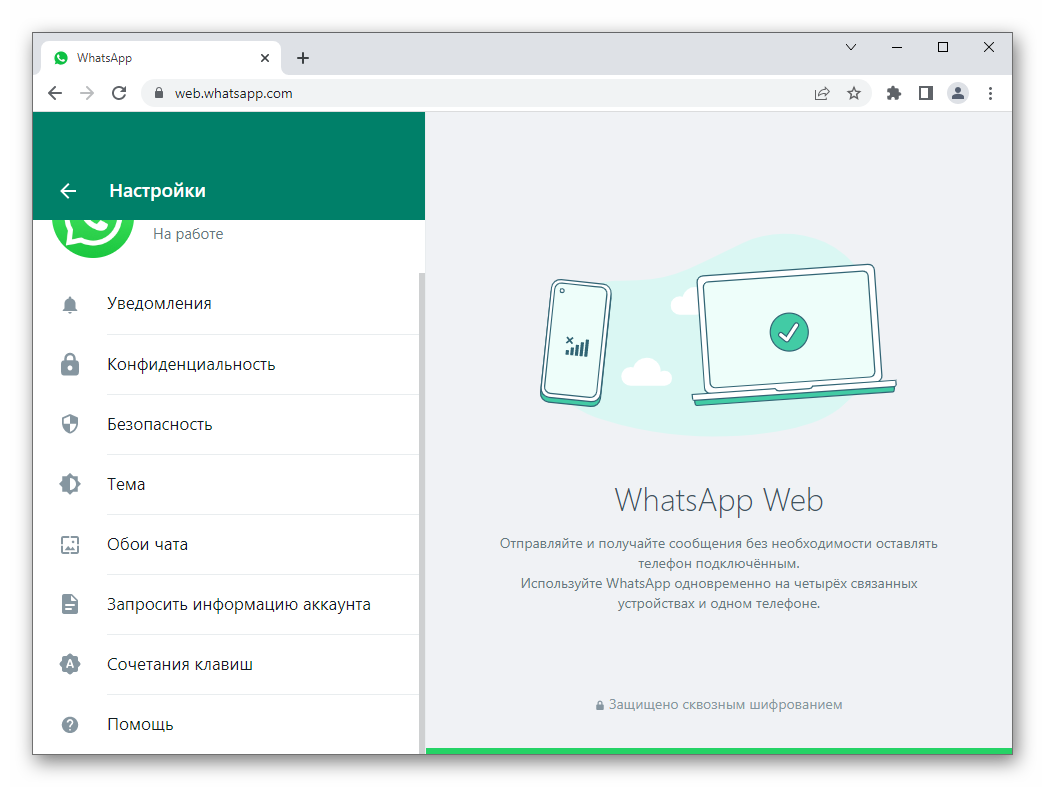
В целом, указанных функций хватает для качественной работы мессенджера на ПК. Недостающие пункты можно найти и исправить с помощью приложения на гаджете. На данный момент других способов откорректировать данные через недостающие в официальном приложении пункты не существует.
Преимущества Ватсап Веб на компьютере
Работать в Ватсап Онлайн с компьютера гораздо проще, чем с телефона. В первую очередь сокращается время ответа. Когда вы нажимаете по клавишам электронной клавиатуры, нередко ошибаетесь и сообщение приходится перечитывать снова. Здесь же используется классический вариант, поэтому проблем меньше и, в зависимости от скорости печати, быстрее отправляется ответ.
Ещё одно важное преимущество состоит в том, что этот вариант WhatsApp не беспокоит вас при просмотре роликов. Вы можете смотреть любимые видео или заниматься любой другой работой, которая требует концентрации на экране. При этом, когда приходит сообщение, сайт издаёт негромкий звук и показывает значок «(1)», но не выдаёт сообщение в правом нижнем углу. Эту функцию можно включить, однако по умолчанию её нет.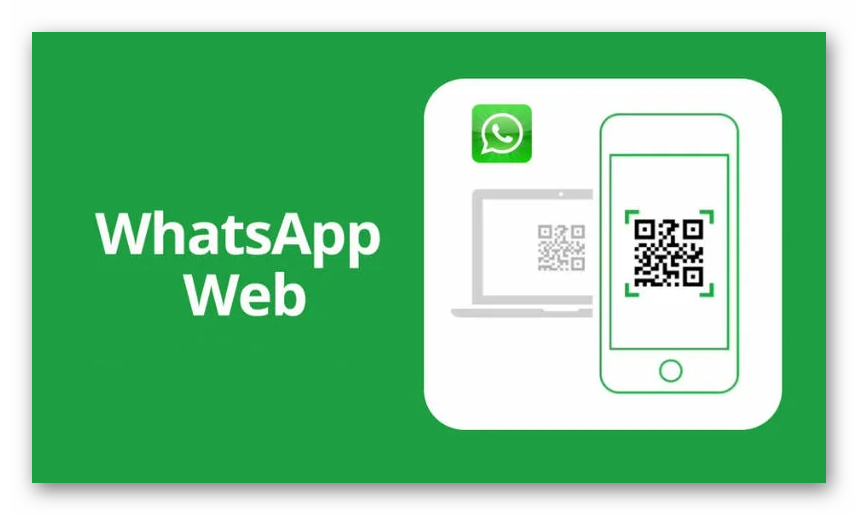
Заключение
Вотс Ап Веб – это отличный вариант для тех, кто хочет следить за перепиской с друзьями без телефона. Более того, все медиафайлы вы можете беспрепятственно сохранить на компьютер и при желании смотреть как на экране ПК, так и в смартфоне. Единственный недостаток заключается в том, что программа полностью синхронизируется с гаджетом. Использовать её самостоятельно нельзя. Несмотря на это WhatsApp Web остаётся хорошим решением для переписки.








